15.2. Настройка соединения ADSL/RadioEthernet
15.2. Настройка соединения ADSL/RadioEthernet
15.2.1. Физическое подключение
Вам не хочется ждать мастера из службы поддержки провайдера? Тогда подключите ADSL-модем самостоятельно. Посмотрите на схему (рис. 200).
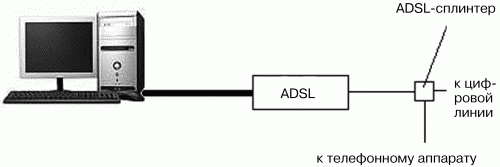
Рис. 200. Схема подключения ADSL-модема.
ADSL-модем подключается к компьютеру (точнее, к сетевому адаптеру) с помощью Ethernet-кабеля. Данный кабель на схеме выделен жирно. Его можно купить в любом компьютерном магазине, но обычно он входит в комплект поставки модема.
Сам ADSL-модем подключается к ADSL-сплиттеру (тоже входит в комплект). Сплиттер, в свою очередь, подключается к цифровой телефонной линии. Обратите внимание: все телефонные аппараты нужно подключать через сплиттер, а не напрямую к линии, иначе у вас ничего не выйдет.
Если у вас RadioEthernet, то сами вы, скорее всего, подключение не настроите. Ведь нужно не только физически все соединить, но и настроить антенну, а для этого требуется специальное оборудование, которого у вас нет. В общих чертах процесс физического подключения выглядит так. В вашей квартире устанавливается точка доступа, которая с помощью Ethernet-кабеля подключается к компьютеру. Антенна соединяется специальным кабелем с точкой доступа. После этого нужно настроить антенну, точно направив на точку доступа провайдера. В общем, этим должна заниматься техническая поддержка провайдера. Для вас главное — знать, как настроить такое соединение в Windows. Настройка RadioEthernet-соединения аналогична настройке ADSL-соединения, поскольку используется одна и та же высокоскоростная технология — РРРоЕ (Point to Point Protocol over Ethernet).
Более 800 000 книг и аудиокниг! 📚
Получи 2 месяца Литрес Подписки в подарок и наслаждайся неограниченным чтением
ПОЛУЧИТЬ ПОДАРОКДанный текст является ознакомительным фрагментом.
Читайте также
Настройка FTP-соединения
Настройка FTP-соединения Для продолжения ввода данных нажмите кнопку
Настройка соединения
Настройка соединения В принципе, все готово к подключению, осталось уточнить два момента.– Первый – нужно проверить тип набора номера. Дело в том, что большинство «наших» телефонов набирают номер в импульсном режиме – это когда в трубке слышен характерный треск, а
7.4. Настройка DSL-соединения
7.4. Настройка DSL-соединения Для начала хотелось бы дать небольшое вступление. Многие телекоммуникационные компании разных стран мира начали внедрять различные варианты цифровых абонентских линий (DSL — Digital Subscriber Line). Наиболее распространенной из них является технология
Настройка нового соединения
Настройка нового соединения Итак, вы установили клиент TeamSpeak. Теперь первое, что нужно сделать — это наладить соединение с сервером, например, с тем, который работает в Интернете. Для этого, разумеется, нужно сначала выйти в Интернет. Для настройки соединения служит пункт
Настройка нового соединения
Настройка нового соединения Итак, мы установили программу на двух компьютерах, один из которых будем считать сервером, а другой — клиентом. Сами мы находимся на стороне клиента и сейчас попытаемся подключиться к серверу. Скажу вам по секрету, что подключиться можно даже
2.2.1. Преимущества ADSL-соединения
2.2.1. Преимущества ADSL-соединения В последнее время очень популярны ADSL-соединения (Asymmetric Digital Subscriber Line, асимметричная цифровая абонентская линия), Причина их популярности проста: высокая скорость и дешевизна, Как правило, в месяц безлимитное ADSL-соединение обходится в 20-30
2.2.3. Настройка ADSL-соединения
2.2.3. Настройка ADSL-соединения Дня настройки ADSL-соединения в Fedora нужно запустить конфигуратор сети system-config-network (нажмите ‹Alt+F2›, введите system-config-network и нажмите ‹Enter›) (рис. 2.9).Щелкните на кнопке СОЗДАТЬ, после чего выберите вариант Соединение xDSL и щелкните на кнопке Далее (рис.
Настройка модемного соединения
Настройка модемного соединения Сущность такого соединения заключается в следующем. Ваш компьютер с помощью модема дозванивается до компьютера провайдера, который после проверки входных данных открывает вам доступ в Сеть. Таким образом, чтобы выйти в Интернет, вам
8.3. Настройка DSL-соединения в Ubuntu
8.3. Настройка DSL-соединения в Ubuntu Обычно настройка DSL-соединения в Ubuntu проходит без особых проблем. Осуществить ее можно двумя способами: с помощью утилиты pppoeconf (старый и надежный способ) и с помощью программы Network Manager. Второй способ очень прост, с него мы и
Настройка сетевого соединения
Настройка сетевого соединения Итак, у вас есть ноутбук, к которому просто подключен кабель локальной сети. Если в сети присутствует специальный компьютер с настроенными на нем DHCP[3]-сервером, то вам не придется специально устанавливать какие-либо параметры, поэтому
5.4.3. Настройка соединения с Интернетом
5.4.3. Настройка соединения с Интернетом Теперь необходимо настроить выход в Интернет. Для этого в Windows XP щелкните на значке Создание нового подключения для запуска мастера создания подключения (см. рис. 5.4).Настройка подключения, в общем, та же самая, что и при подключении
15.2. Настройка соединения с Интернетом
15.2. Настройка соединения с Интернетом Обычно для подключения к Интернету используется аналогово-цифровой или ADSL/xDSL-модем, причем последний предпочтительнее, поскольку предоставляет достаточную комфортность работы.Неважно, какого типа модем вы используете, –
Настройка соединения на компьютере
Настройка соединения на компьютере Настройка компьютера заключается в установке и настройке модема и настройке удаленного соединения. В нашем случае установка модема означает только установку его драйвера. Драйвер может быть найден и установлен на ваш компьютер
Настройка сетевого соединения
Настройка сетевого соединения Итак, у вас есть ноутбук, к которому подключен кабель локальной сети, и пока не произведены настройки. Следует отметить, что если в сети присутствует специальный компьютер с настроенным DHCP-сервером[43], то тогда вам вряд ли придется что-либо
Настройка модемного соединения
Настройка модемного соединения Для настройки модемного подключения следует получить у провайдера необходимую техническую информацию. Обычно эти сведения можно найти в приложении к договору с провайдером или в инструкции по использованию интернет-карточки. Следующая
Настройка высокоскоростного соединения
Настройка высокоскоростного соединения Современные кабельные или ADSL-модемы подключаются к компьютеру с помощью USB– или Ethernet-разъема. После подключения модема и установки необходимых драйверов нужно настроить соединение с использованием технологии PPPoE (Point-to-Point Protocol over